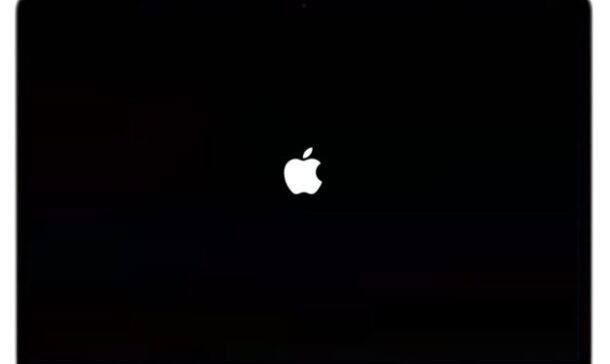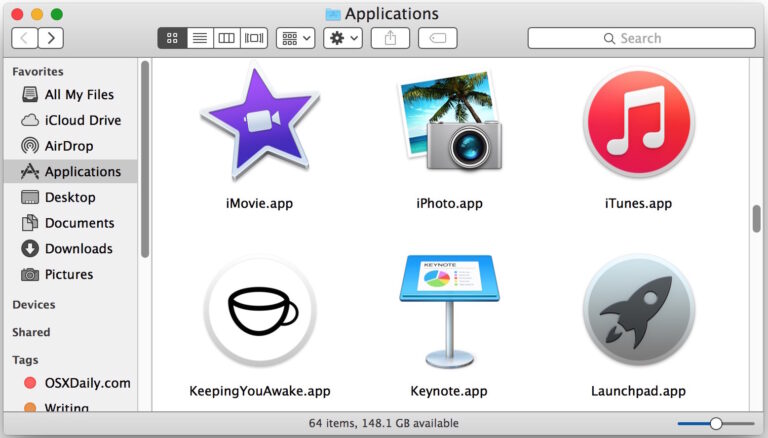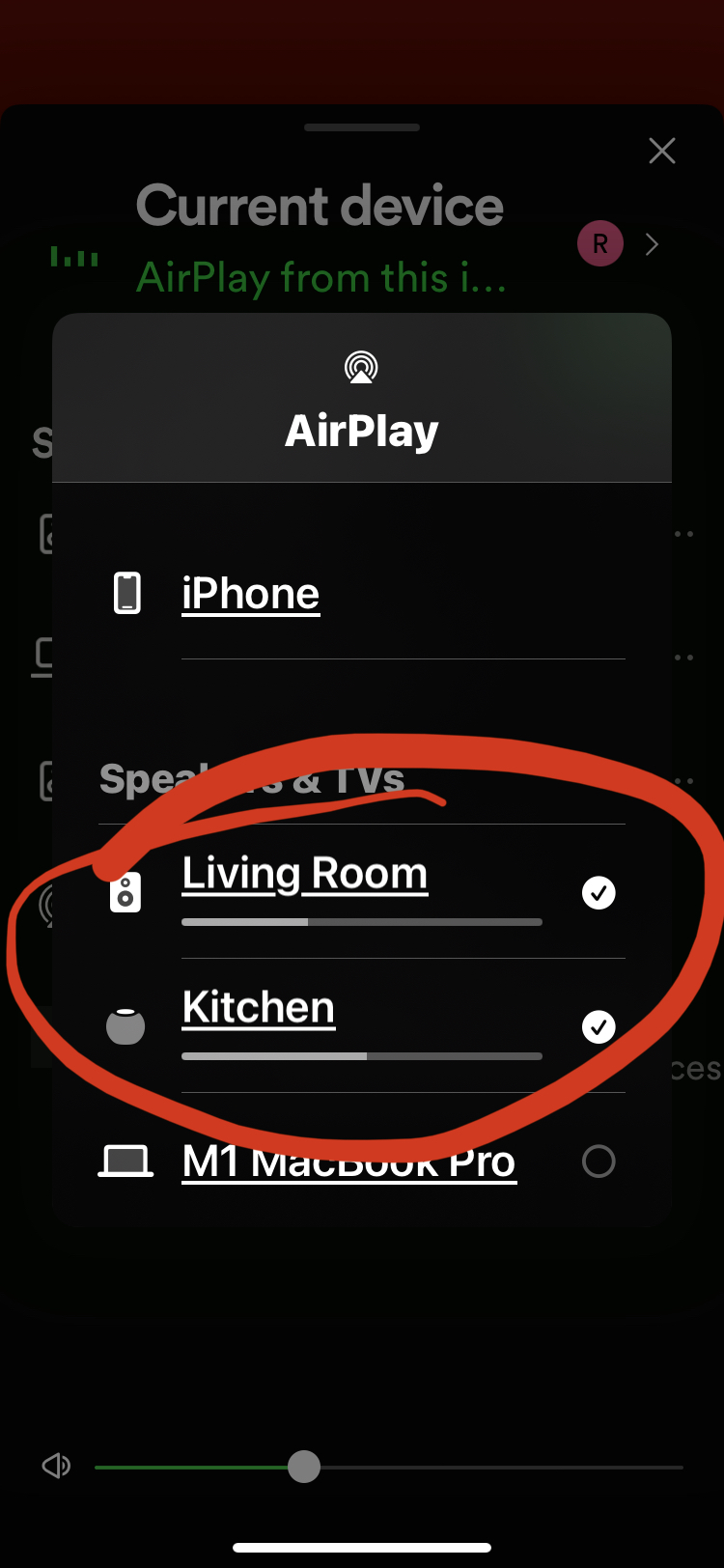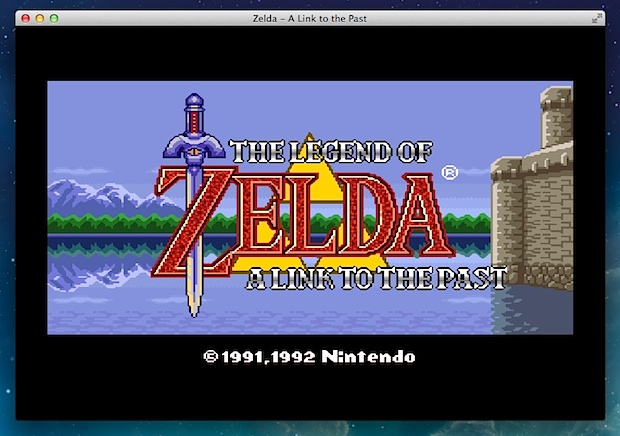Как принудительно перезагрузить M1 Mac
![]()
Искусственный интеллект поможет тебе заработать!
Не знаете, как выполнить некоторые общие задачи по устранению неполадок, например принудительный перезапуск Apple Silicon M1 Mac? Если вы раньше использовали кремниевый MacBook Pro, MacBook Air или Mac mini от Apple, вам может быть любопытно, чем отличаются некоторые задачи, поскольку Mac на базе M1 основаны на совершенно другой архитектуре чипа.
Программы для Windows, мобильные приложения, игры - ВСЁ БЕСПЛАТНО, в нашем закрытом телеграмм канале - Подписывайтесь:)
Хорошая новость заключается в том, что в новых Mac на базе Apple M1 используется та же методика принудительного перезапуска или жесткой перезагрузки устройства, что и в более поздних выпускаемых моделях Intel. Однако не все, кто приобрел новый Mac M1, являются существующими пользователями macOS, пришедшими из более современных Intel Mac, поэтому, приходите ли вы со старого Mac или из мира ПК с Windows или Linux, мы собираемся продемонстрировать как вы можете принудительно перезагрузить компьютер MacOS под управлением M1.
Как принудительно перезагрузить M1 MacBook Pro
Здесь мы рассмотрим метод принудительного перезапуска для всех новых силиконовых Mac Apple, начиная с 13-дюймового MacBook Pro:
- Независимо от того, завис ваш экран или просто включен, просто нажмите и удерживайте кнопку Touch ID, расположенную справа от Touch Bar, пока экран не станет черным. Эта кнопка также является кнопкой питания вашего Mac.

- Подождите несколько секунд, а затем еще раз нажмите и удерживайте Touch ID или кнопку питания, пока на экране не появится логотип Apple.

Вы можете отпустить палец, когда появится логотип Apple, поскольку он указывает на то, что система успешно загружается.
Как принудительно перезагрузить MacBook Air с помощью кремниевого чипа M1 Apple
Далее мы рассмотрим процедуру для новой модели MacBook Air. Процедура идентична MacBook Pro, хотя у Air нет сенсорной панели:
- Независимо от того, в каком состоянии находится ваш экран, пока он включен, нажмите и удерживайте кнопку Touch ID / питание, расположенную в верхнем левом углу клавиатуры рядом с Touch Bar. Нажимайте, пока экран не станет черным.

- Затем подождите пару секунд и нажмите и удерживайте кнопку Touch ID / питание, пока не увидите логотип Apple на экране.

Как видите, шаги практически такие же. Когда появится логотип Apple, отпустите палец, и все готово.
Как принудительно перезагрузить Mac Mini M1 с помощью Apple Silicon
Теперь, когда мы рассмотрели MacBook, давайте рассмотрим необходимые шаги для принудительного перезапуска нового Mac mini, который немного отличается:
- Специальная кнопка питания Mac Mini расположена на задней панели рядом с входом питания, как показано на изображении ниже. Нажмите и удерживайте эту кнопку, пока экран не станет черным.

- Затем подождите несколько секунд, а затем нажмите и удерживайте кнопку питания, пока не увидите логотип Apple на дисплее, подключенном к вашему Mac Mini.

Mac mini перезагрузится, и все готово.
Это все, что вам нужно сделать, независимо от того, какой у вас Apple Silicon Mac, теперь у вас есть представление о том, как именно принудительно перезагрузить компьютер.
Принудительный перезапуск может пригодиться в ситуациях, когда машина полностью зависает и перестает отвечать, или когда вы сталкиваетесь с циклами сбоев и другим странным поведением, которое требует прямого прерывания. Принудительный перезапуск Mac может привести к безвозвратной потере несохраненных данных, поэтому это не то, что вы хотите использовать случайно.
Не рассматривайте принудительный перезапуск как простой способ выключить и включить Mac без выключения и используйте его только в том случае, если система не отвечает на ваши входные данные. Если вам нужно выполнить обычную перезагрузку, вы можете сделать это из меню Apple.
Кроме того, вы можете использовать сочетание клавиш, нажимая кнопки Control – Command – Power, чтобы принудительно перезагрузить Mac без запроса на сохранение каких-либо открытых или несохраненных документов. Если вы используете один из Intel MacBook без кнопки Touch ID, вы можете использовать этот ярлык, чтобы принудительно перезапустить его, или можете долго нажимать кнопку питания в правом верхнем углу клавиатуры, аналогично тому, как принудительный перезапуск работает на ноутбуках Apple Silicon Mac.
Некоторые люди могут принудительно перезагрузить свои Mac для устранения неполадок. Что несколько уникально для Apple Silicon Mac, так это то, что некоторые другие распространенные методы устранения неполадок, такие как сброс SMC и сброс NVRAM, больше не нужны, поскольку они ограничены чипами Intel. Тем не менее, если вы читаете это на Intel Mac, вам также может быть интересно узнать, как можно сбросить SMC на MacBook Air и Pro с Touch ID (только для новых моделей Intel) и Mac Mini и iMac с помощью кнопок питания. Точно так же, если ваш Intel Mac не работает должным образом, сброс PRAM также может быть тем, что вы хотели бы изучить. Просто помните, как упоминалось минуту назад, на микросхеме Apple Silicon M1 нет SMC или NVRAM, поэтому этим машинам не нужно их сбрасывать.
Удалось ли вам принудительно перезагрузить новый Mac M1? Устранено ли это отсутствие ответа или возникшая проблема? Поделитесь с нами любыми советами, советами, предложениями, опытом или соответствующими мыслями в комментариях.
Программы для Windows, мобильные приложения, игры - ВСЁ БЕСПЛАТНО, в нашем закрытом телеграмм канале - Подписывайтесь:)